컴퓨터가 스마트폰에서 빌린 것이 하나 있다면 그것은 위치 설정입니다(다른 모든 것은 반대입니다). Microsoft는 Windows 10에서 Windows 위치 설정을 도입했는데, 이는 컴퓨터에서 지도, Uber 등의 앱을 사용할 때 매우 유용한 기능입니다.
이제 컴퓨터에는 GPS 기능이 없으며 모바일 셀 타워에서 데이터를 연결하거나 수신할 수도 없다는 점을 명심하십시오. 그렇다면 컴퓨터는 어떻게 당신의 위치를 추적할까요? 답은 IP 주소입니다. 컴퓨터는 Wi-Fi 위치를 추적하여 지리적 위치를 결정할 수 있습니다.
Windows 10에 사용자 위치 기록이 있다는 사실을 알고 초조해할 필요가 없습니다. 위치 정보는 안전한 데이터베이스에 저장되며 기능을 위해 위치 정보가 필요한 승인된 애플리케이션에만 제공됩니다. 이 기능을 사용하면 두 장소 사이의 거리(그 중 하나가 현재 위치인 경우)와 지도 앱을 사용하여 거기에 도달하는 시간을 계산할 수 있습니다. Weather, Uber, Amazon 및 기타 음식 배달 앱과 같은 다른 앱도 시간과 거리를 계산하고 그에 따라 결과를 제공하기 위해 이 정보가 필요합니다. 현재 위치 주변의 음식점, 관광지 및 기타 공공 장소에 대해서도 알 수 있습니다.
Microsoft는 사용자가 Windows 10에서 위치 추적을 끄고 필요에 따라 Windows 위치 설정을 변경할 수 있도록 허용했습니다.
기본 Windows 위치를 설정하는 방법
Windows 위치 설정을 사용하는 몇 가지 앱의 이점을 활용할 수 있도록 Windows 10에서 위치를 설정하려는 경우 다음과 같은 간단한 단계를 따르십시오.
1단계: Windows + I를 눌러 설정을 엽니다. 앱을 열고 개인 정보 섹션을 찾습니다.
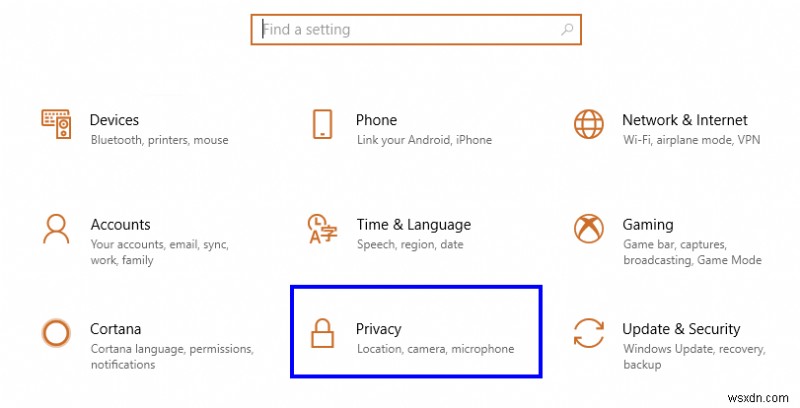
2단계: 설정 패널의 왼쪽을 보고 위치를 클릭합니다. 이제 기본 위치가 나타날 때까지 오른쪽에서 아래로 스크롤합니다.
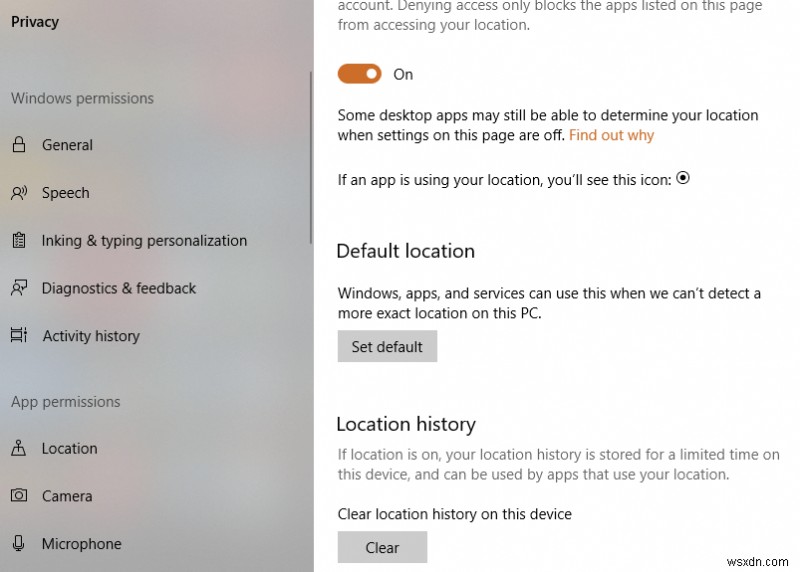
3단계: 기본 설정 버튼을 클릭하여 지도 앱을 엽니다. 지도 앱 내부에 기본 위치를 지정하는 새로운 대화 상자가 표시됩니다.
4단계: "기본 위치 설정" 버튼을 클릭하고 지도에서 현재 위치를 선택하고 주소를 수동으로 입력하거나 기록 탭에서 이전에 저장한 위치를 클릭하는 것이 좋습니다.
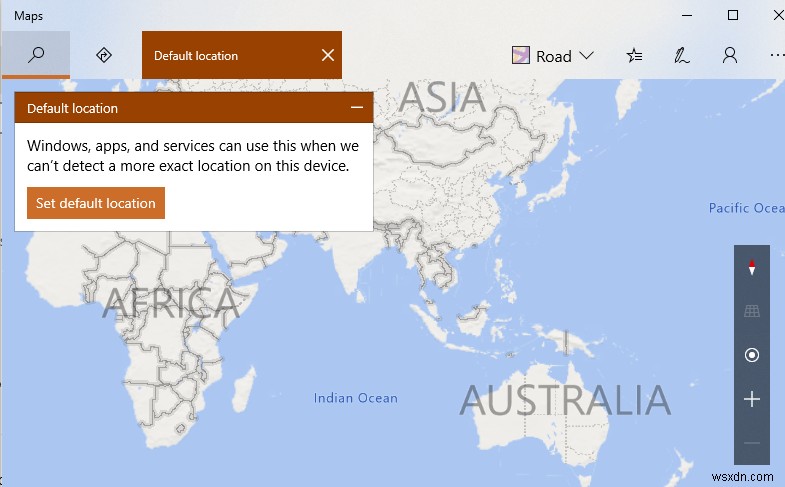
이렇게 하면 기본 위치가 선택한 위치로 설정됩니다.
Windows 10에서 위치 추적을 비활성화하는 방법
모든 이점에도 불구하고 컴퓨터에서 위치 추적을 제거하기로 결정한 경우 이를 수행하는 단계는 다음과 같습니다.
1단계: 키보드에서 Windows + I 키를 눌러 Windows 설정을 엽니다.
2단계 :설정의 다양한 옵션 중 개인정보를 클릭하세요.
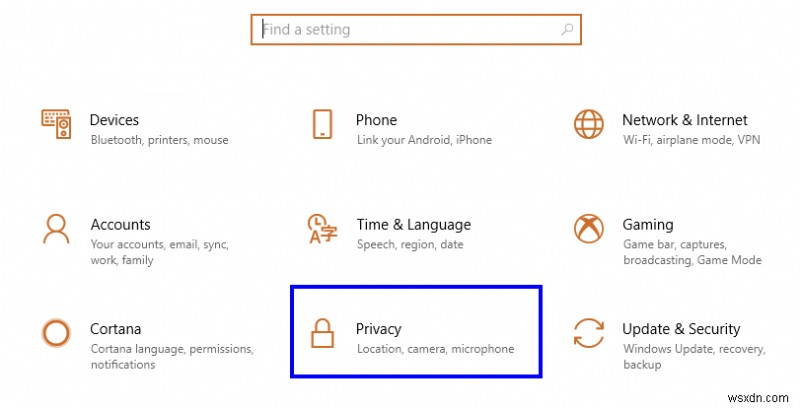
3단계 :위치를 클릭하고 토글 스위치를 찾은 다음 밀어서 Windows 위치를 끕니다.
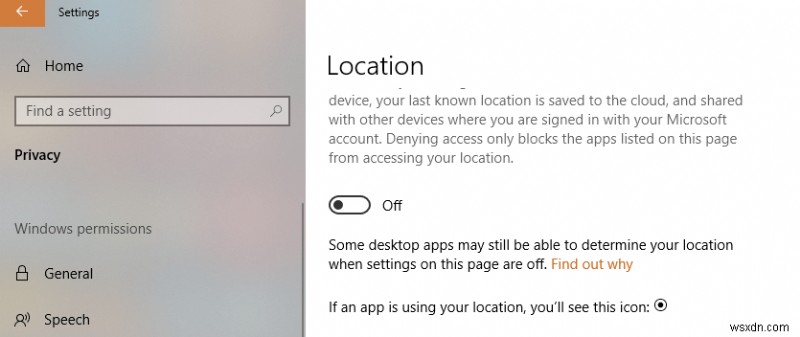
완료되면 컴퓨터에서 위치 추적이 일시 중지되고 Microsoft 또는 다른 앱은 Windows 위치에 대해 알 수 없습니다.
Windows 위치 앱에서 지역을 변경하는 방법
앞에서 언급했듯이 Windows 위치는 IP 주소를 통해 현재 위치를 유지하며 날씨를 알고 음식을 주문하거나 차를 타고 근처 레스토랑과 관광지를 찾는 데 유용합니다. 하지만 지도에 설정된 기본 위치가 아닌 다른 장소에 대해 알고 싶다면 Windows 위치 앱에서 지역을 변경해야 합니다.
1단계 :Windows + I를 눌러 설정 앱을 열고 시간 및 언어를 클릭합니다.
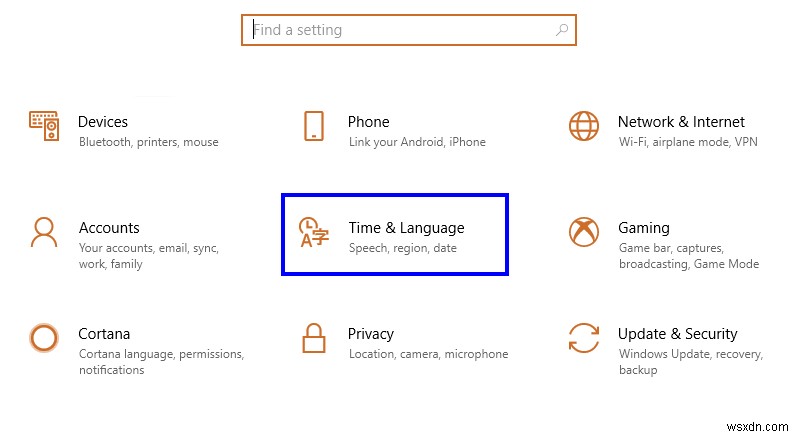
2단계 :그런 다음 지역 및 언어를 클릭하고 패널 오른쪽에서 국가/지역을 찾습니다.
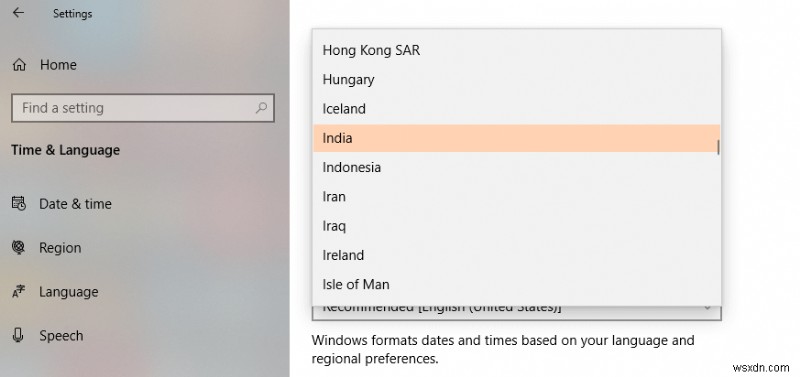
3단계: 원하는 위치를 선택하고 클릭하면 지역이 변경됩니다.
참고 :로그아웃 후 재로그인을 권장합니다. 이렇게 하면 모든 애플리케이션이 새로 변경된 지역을 현재 위치로 인식하게 됩니다.
앱별 위치 추적을 비활성화하는 방법
Windows에는 특정 앱이 사용자의 위치를 볼 수 있도록 허용하는 옵션도 있습니다. 앱별로 Windows 위치 추적을 비활성화하는 방법에 대한 심층 블로그를 이미 다뤘습니다. .
Windows 위치를 설정했거나 Windows 10에서 위치 추적을 비활성화했습니까?
Windows 위치는 Windows 10에서 Microsoft가 주입한 환상적인 과소 평가 기능입니다. 세계에서 가장 많이 사용되는 내비게이션 응용 프로그램인 Google 지도 때문에 인기를 얻지 못했습니다. 그러나 Android가 아니거나 Microsoft PC를 사용하지 않는 사용자는 스마트폰을 들 필요가 없습니다. 차량이나 음식을 주문하고 컴퓨터에서 몇 번의 클릭만으로 주변 방문지 및 24시간 일기 예보를 알 수 있습니다. .
소셜 미디어(Facebook, Twitter, LinkedIn, YouTube)에서 우리를 팔로우하세요. 질문이나 제안 사항이 있으면 아래 의견 섹션에 알려주십시오. 우리는 해결책을 가지고 당신에게 다시 연락하고 싶습니다. 기술과 관련된 일반적인 문제에 대한 솔루션과 함께 팁과 트릭을 정기적으로 게시합니다.
Facebook Messenger는 곧 자동 상태 위치 공유 기능을 추가할 예정입니다
Snapchat에서 위치를 보는 방법
iPhone에서 Google 지도를 사용하여 친구와 실시간 위치를 공유하는 방법
지오태깅:스마트폰에서 찍은 사진에 위치 저장
WhatsApp에서 실시간 위치를 공유하는 방법
위치에 도달했을 때 iPhone에서 미리 알림을 받는 방법
